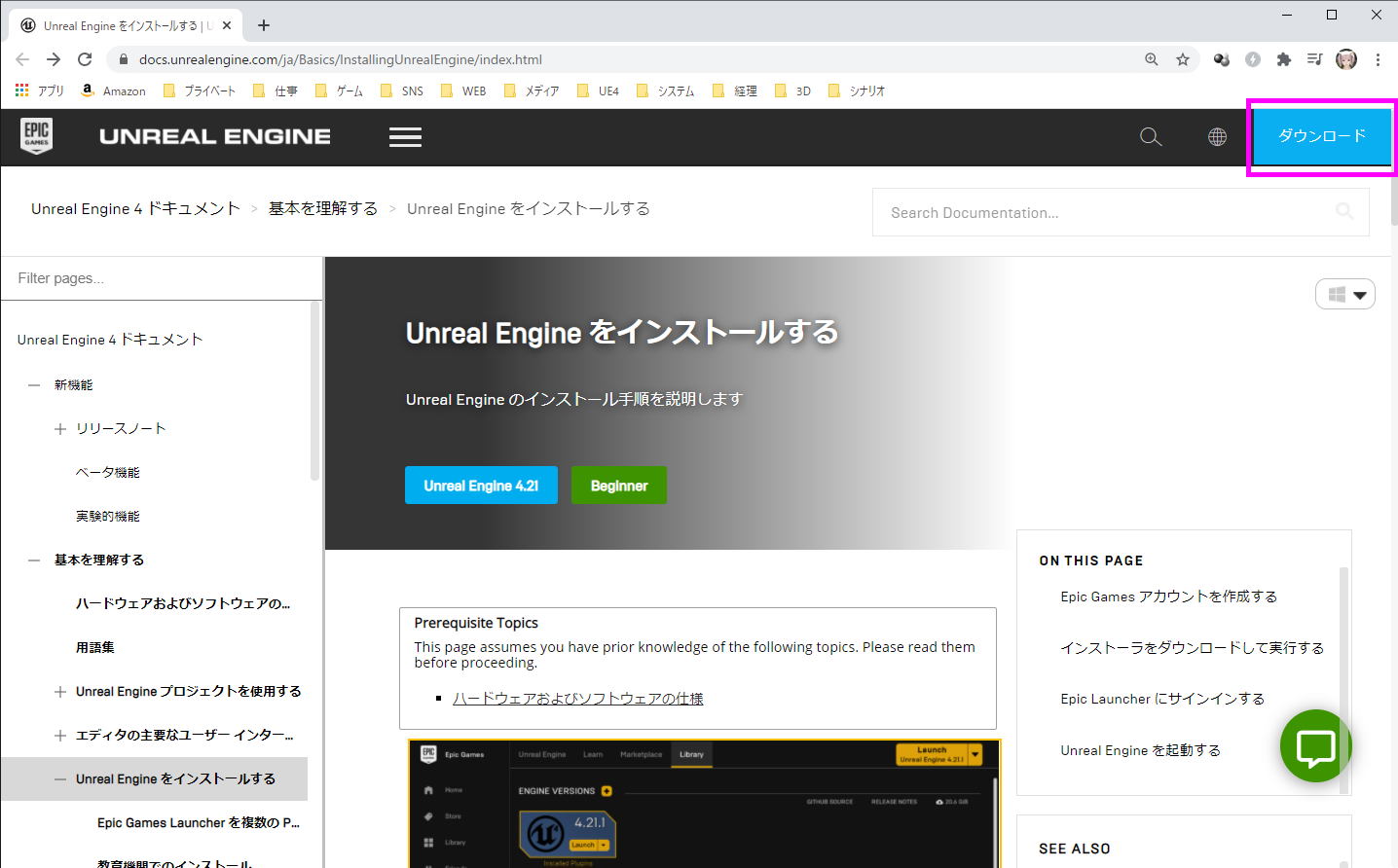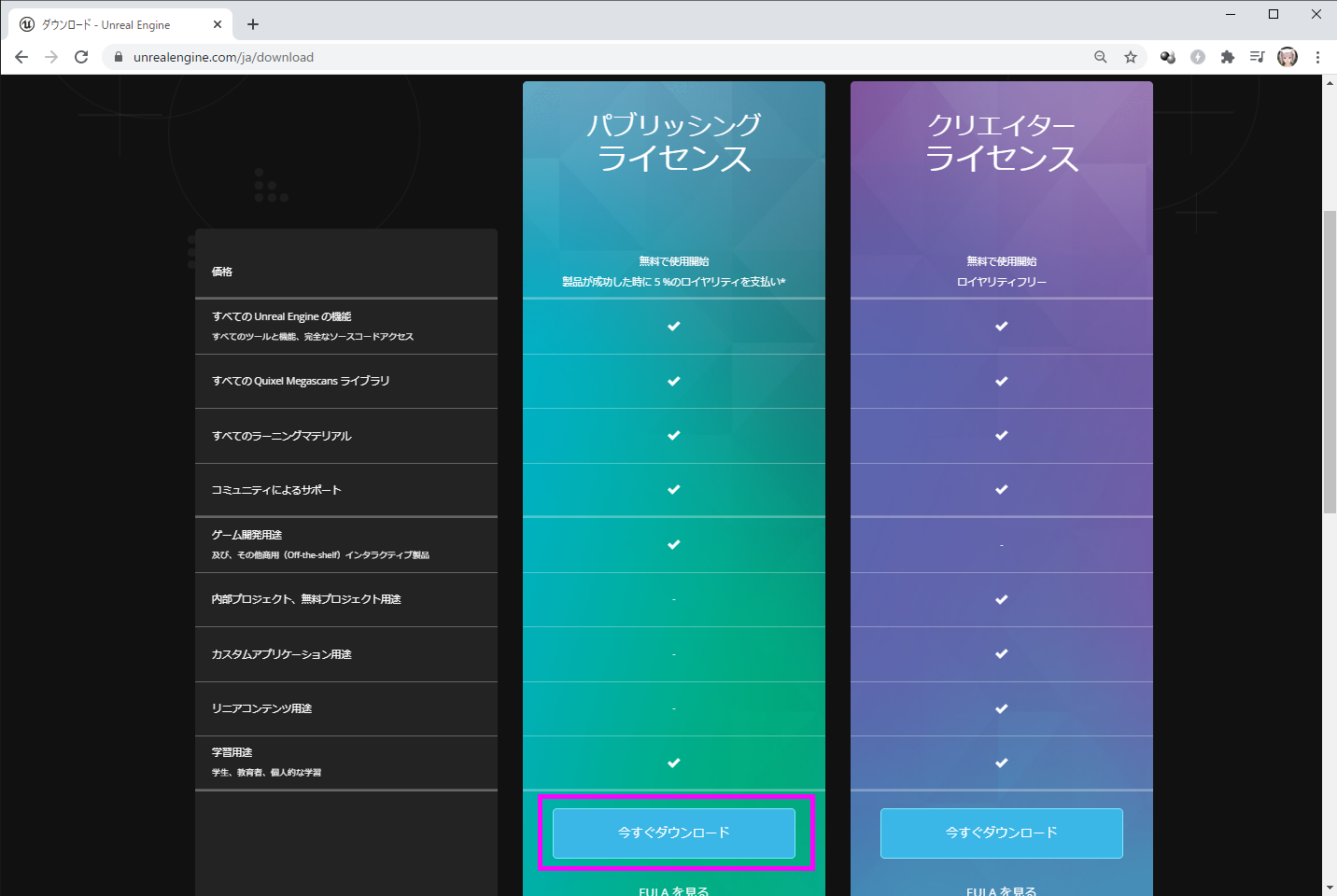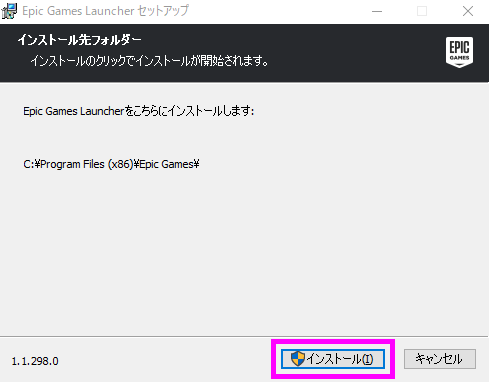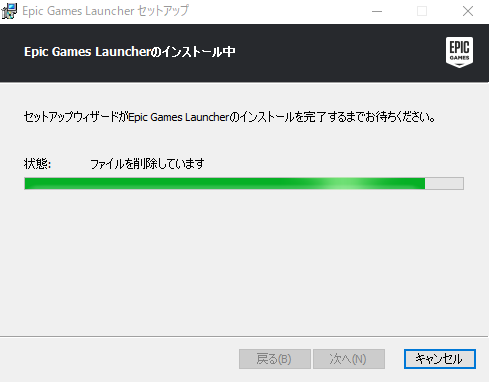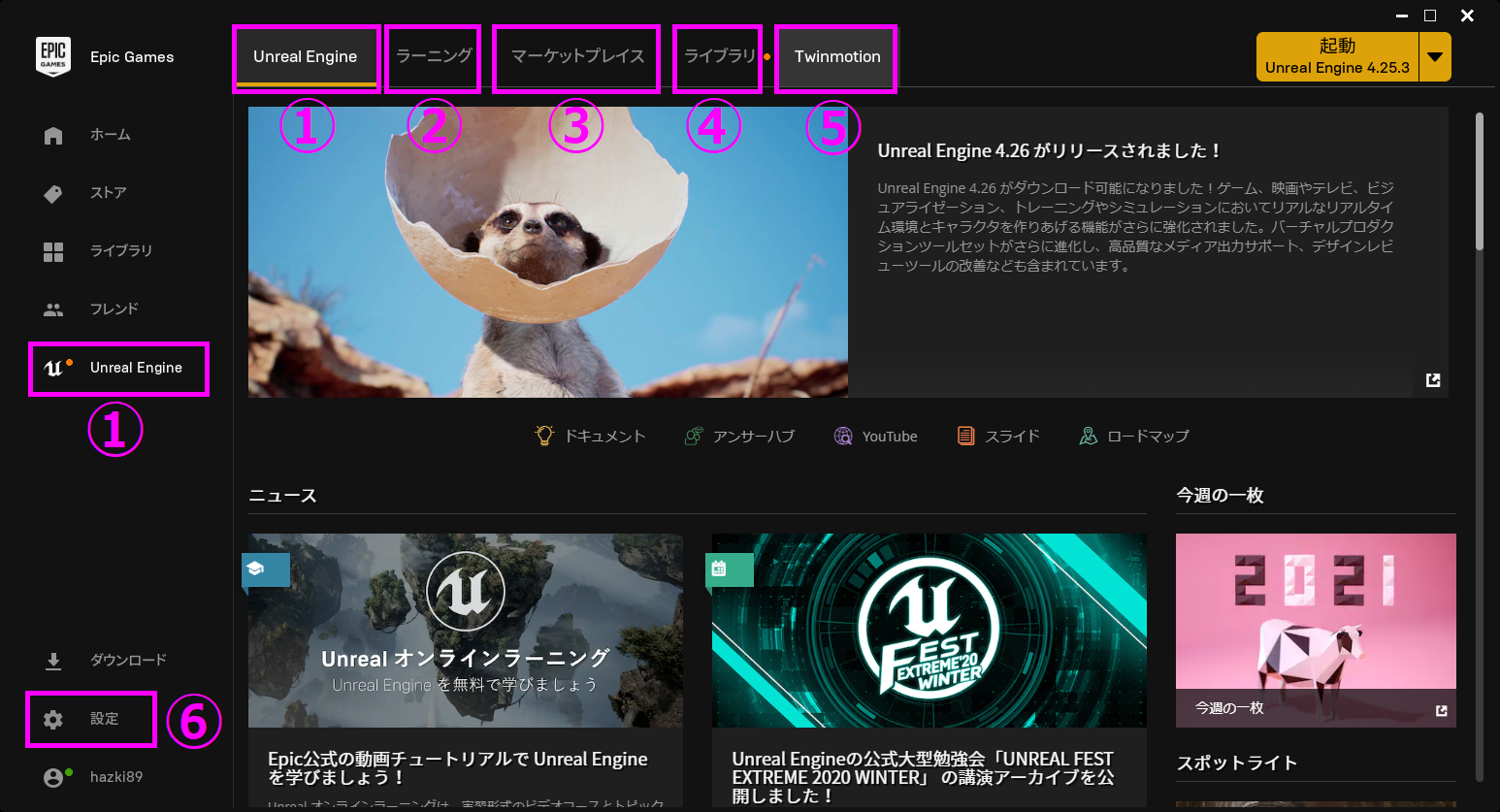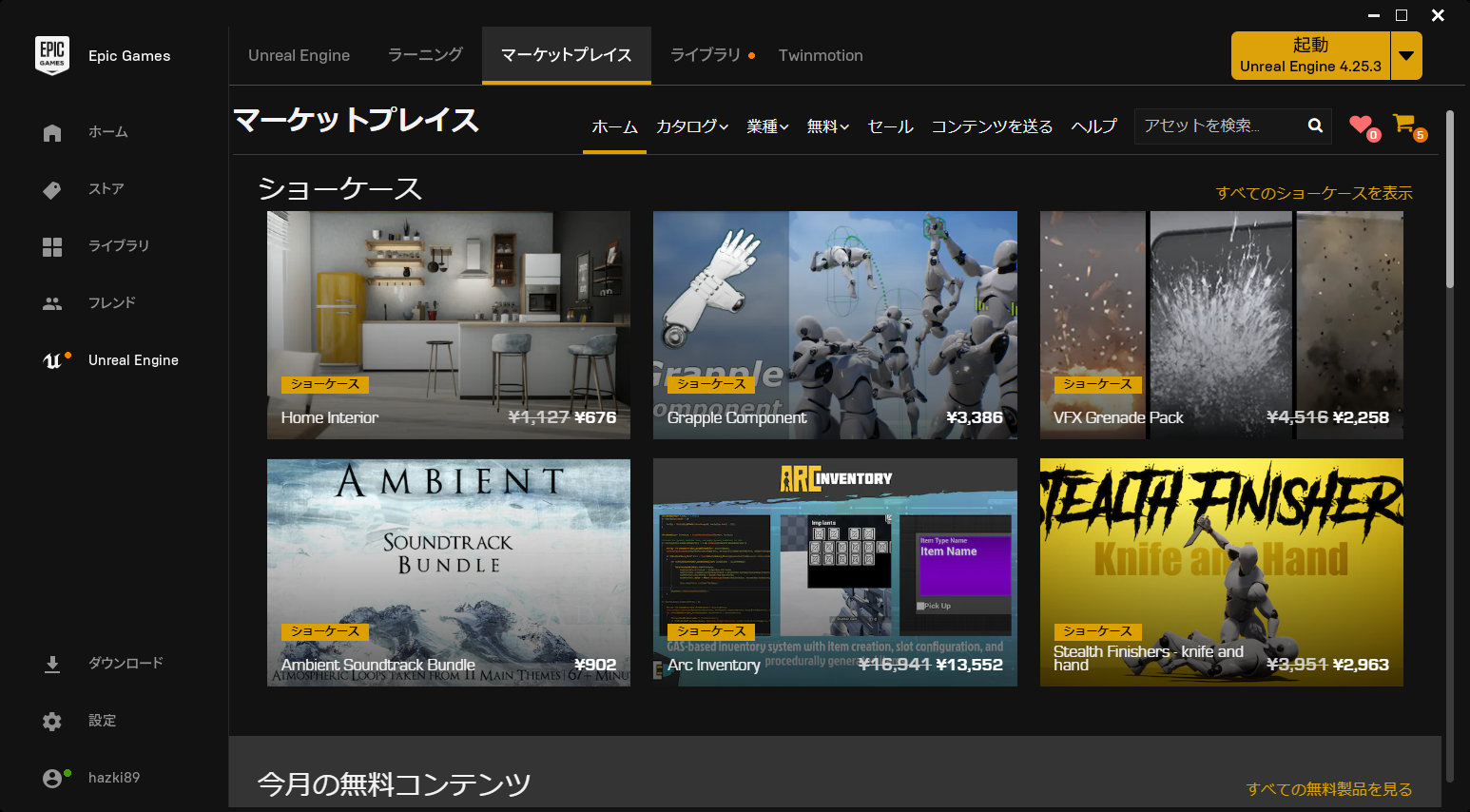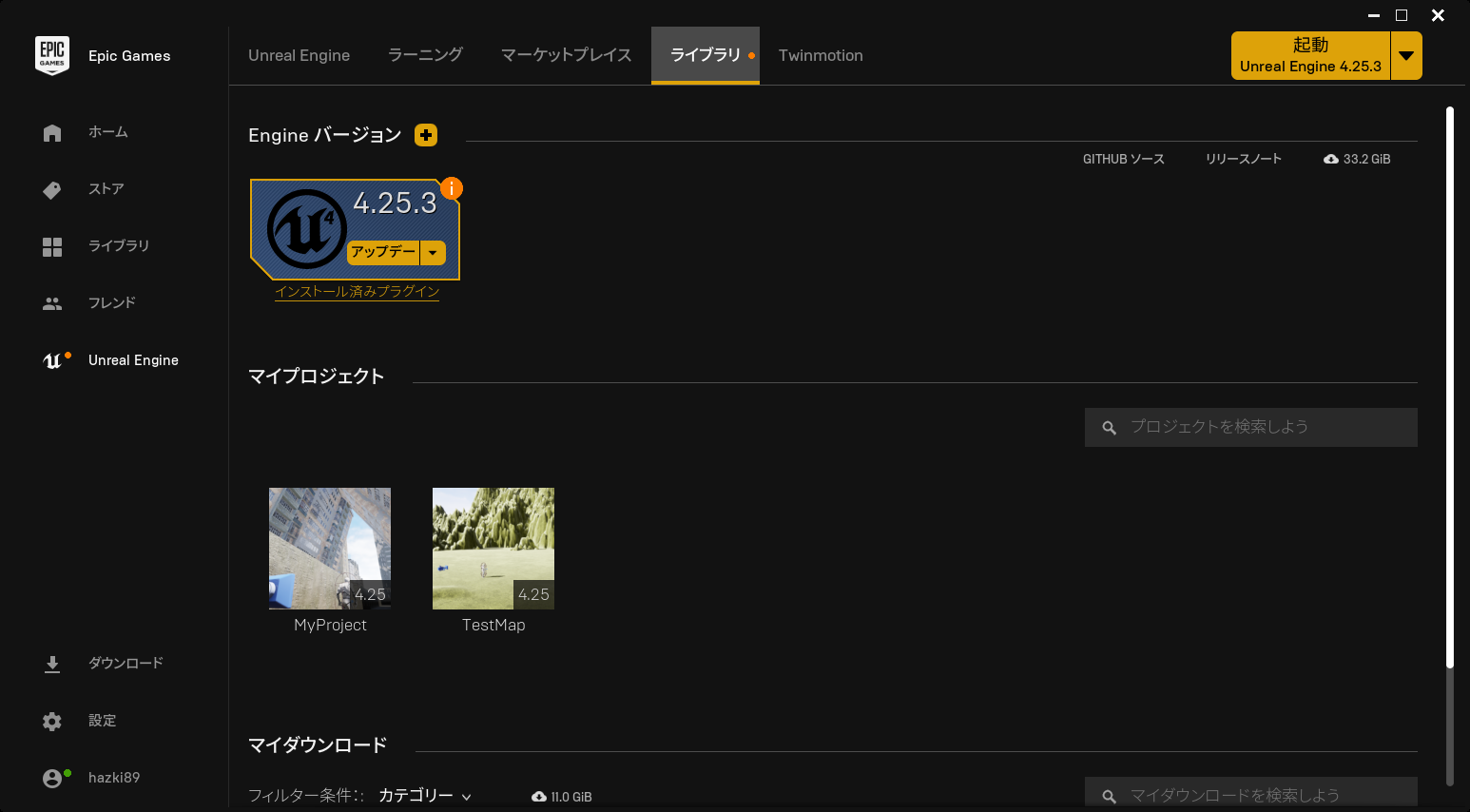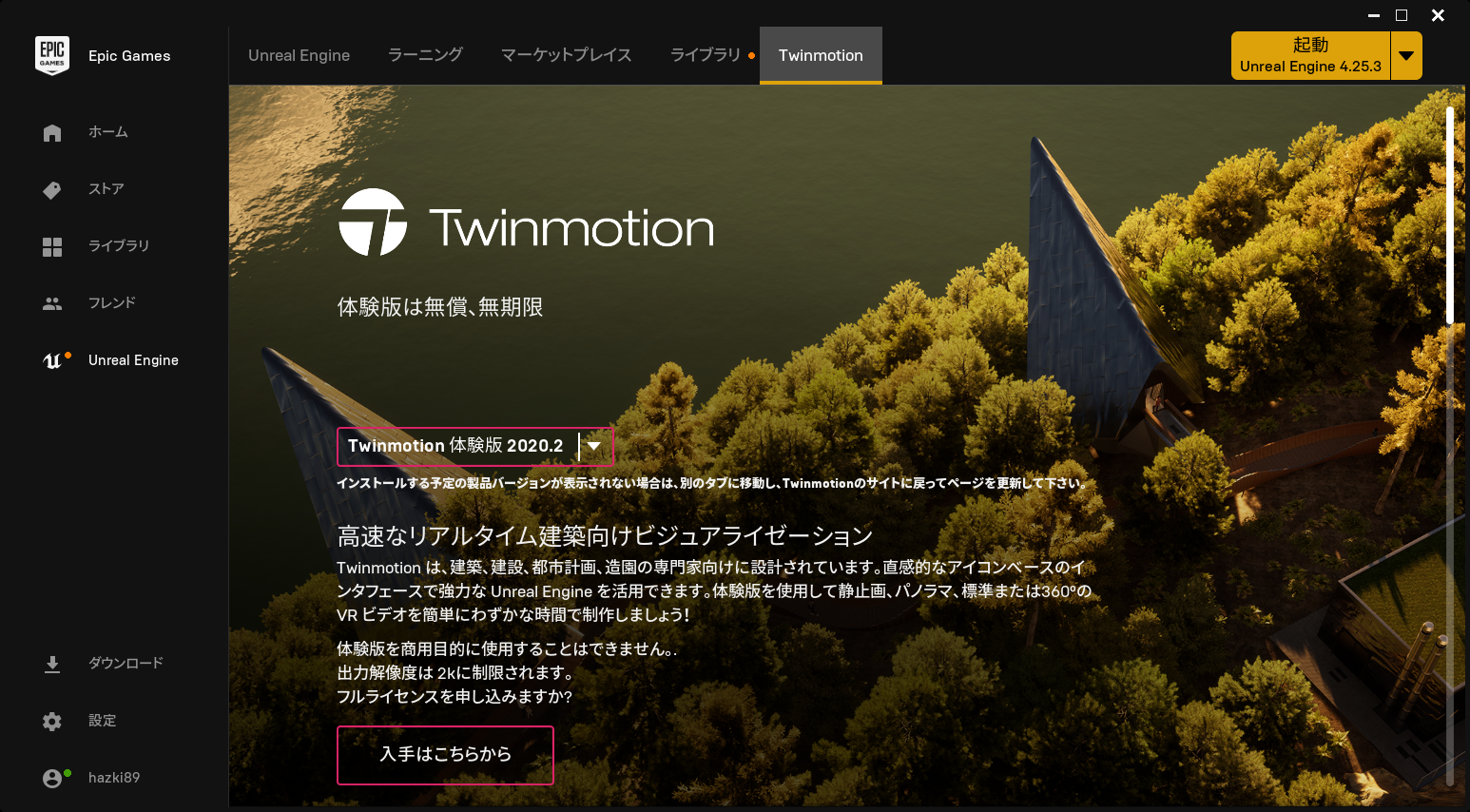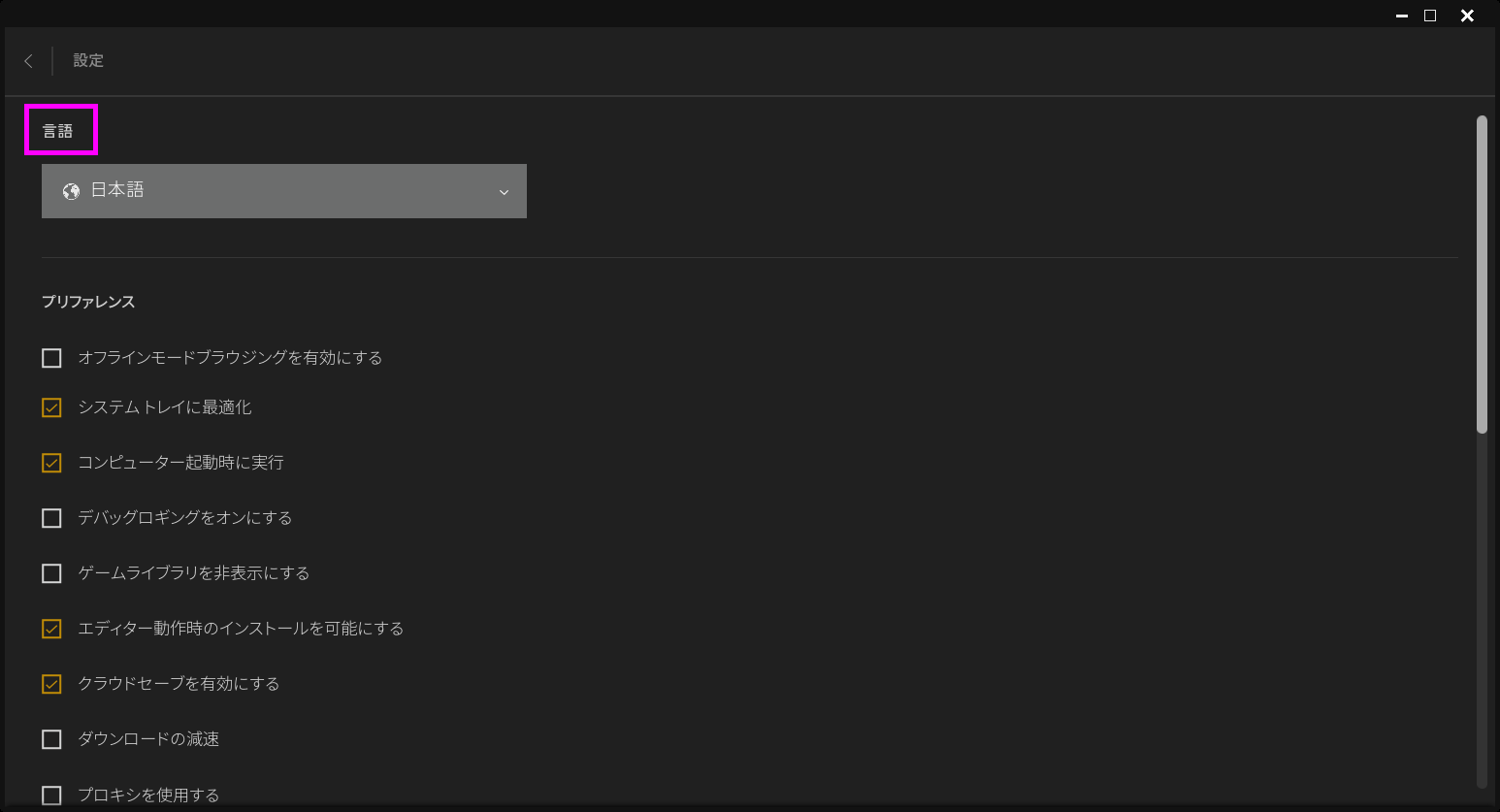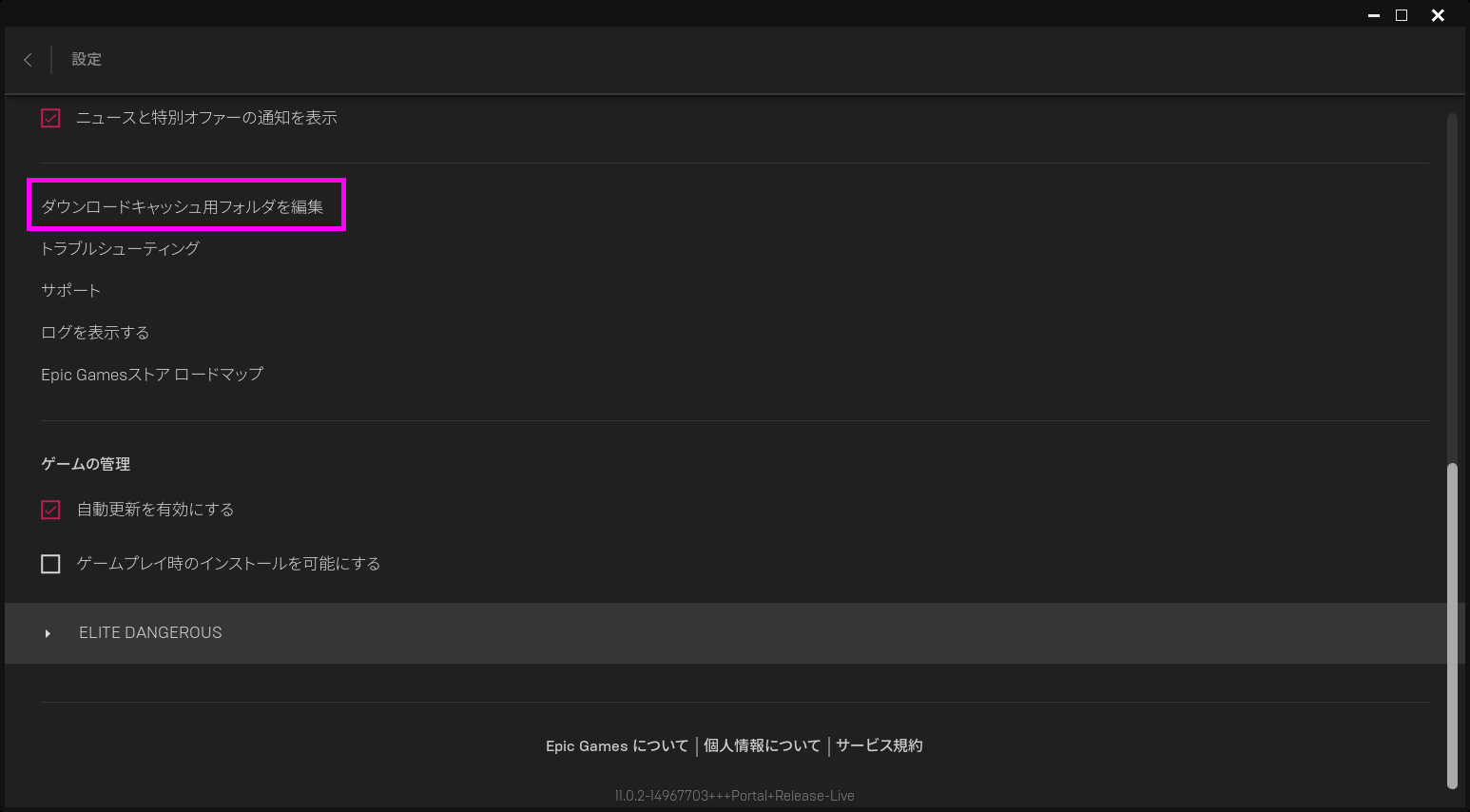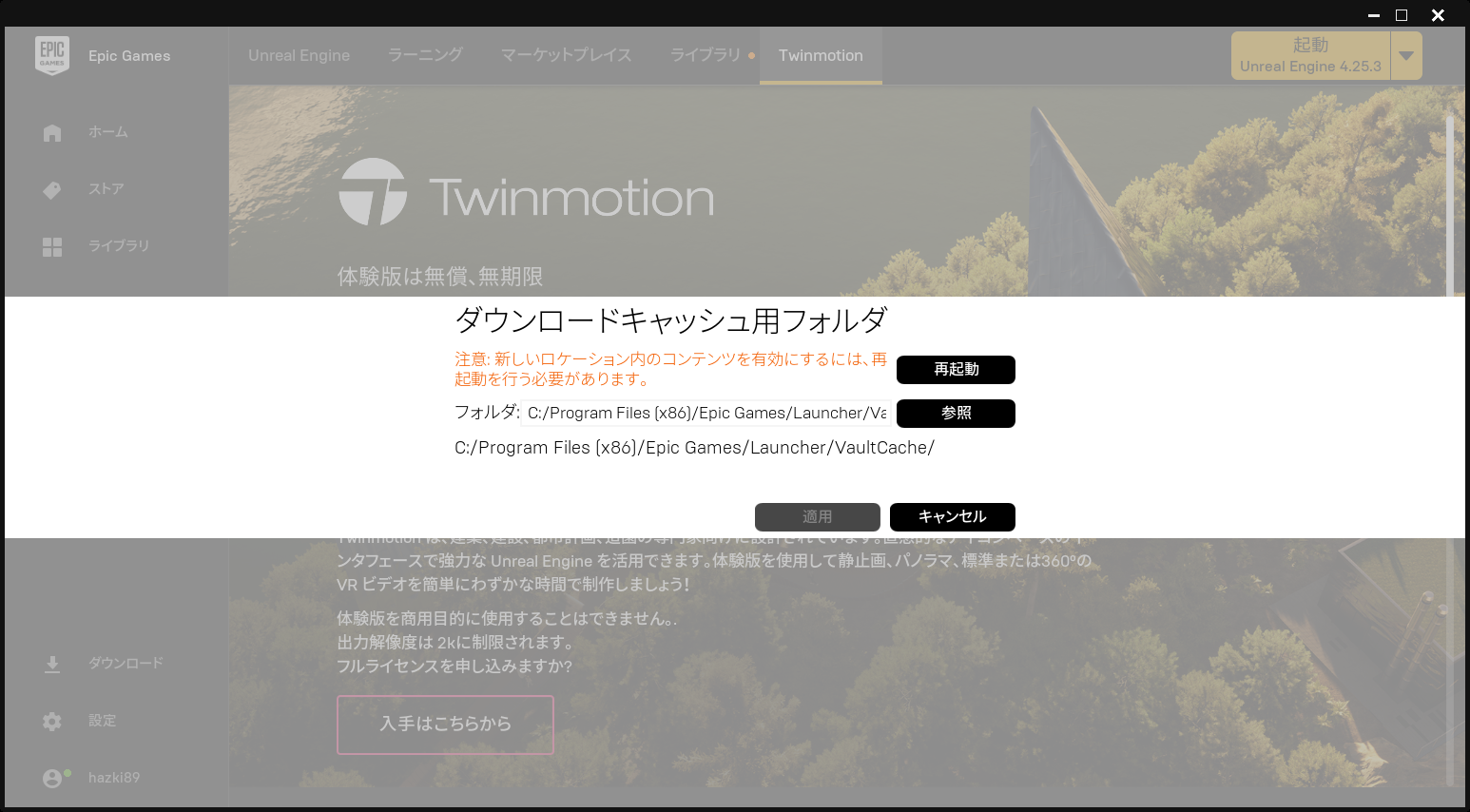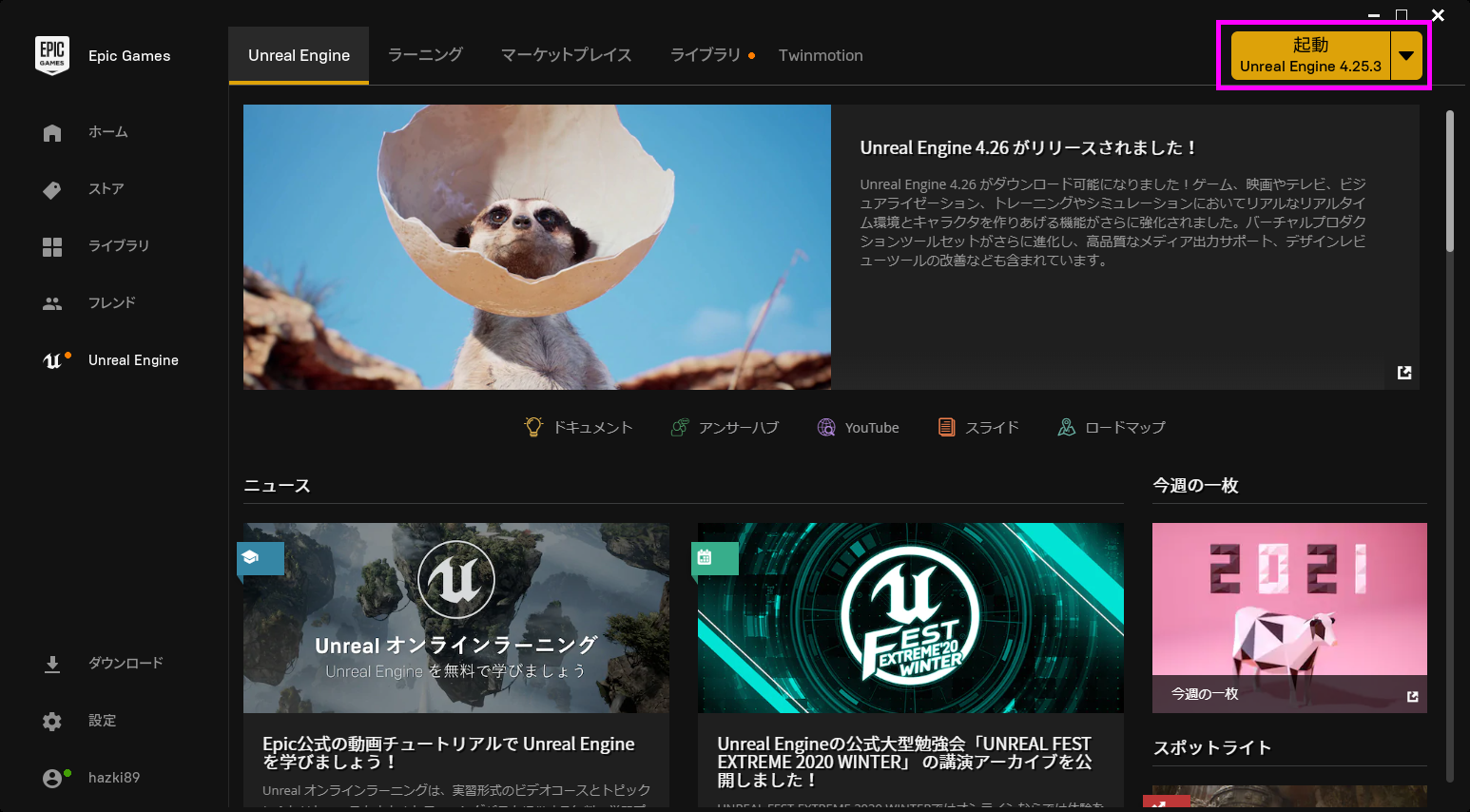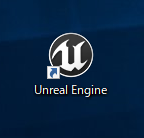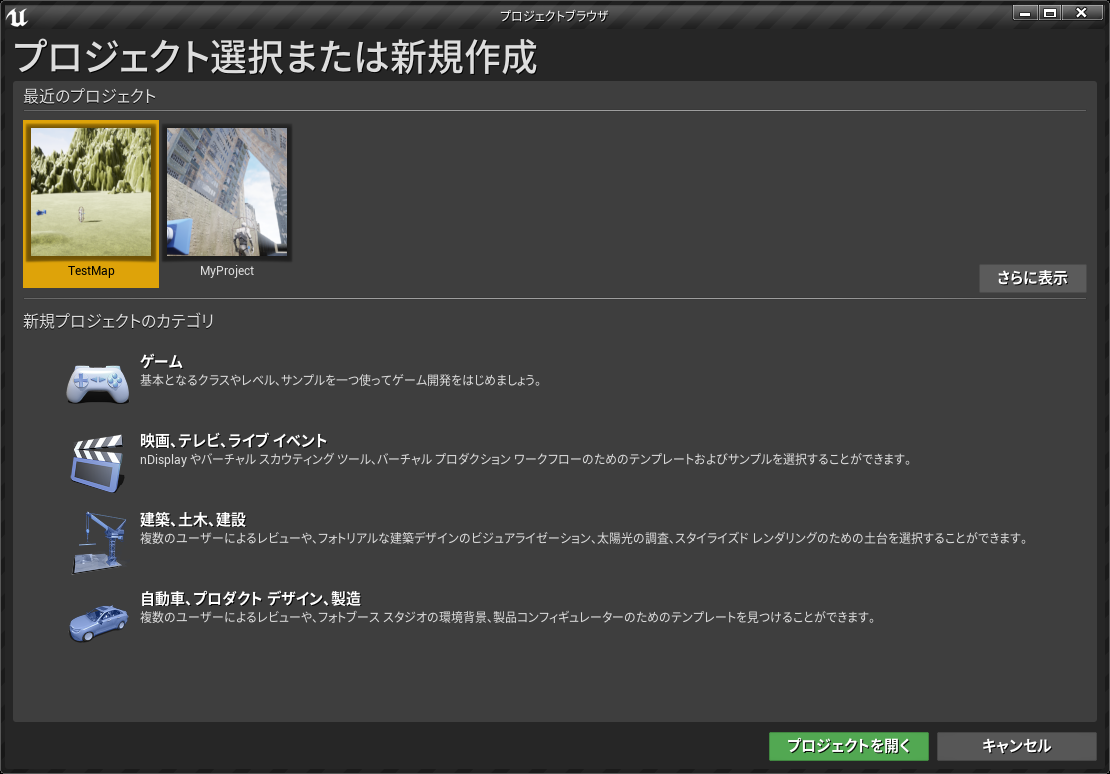CONTENTS
ゲームエンジンの違いについて
Unreal Engine(アンリアルエンジン)はEpic Gamesより開発されたパワフルな3D制作プラットフォーム(ゲームエンジン)です。
ゲームエンジンで有名なものだと「Unity」や「Cocos2D-x」等ありますが、下記のような特徴があります。
- iOS/Android、switch、WindowsPCなど非常に多くのプラットフォームのビルドに対応した3D高機能ゲームエンジン
- 日本語ドキュメントの解説サイトや情報が多い
- Unreal Engineと比べ動作は軽く、広告収益用のSDKなどの多くがUnityをサポートしており、スマートフォンの開発に向いている
- アセットストアに3Dモデルやエフェクトなど多くのアセットが無償/有償で販売されており、アプリ開発が簡単に行える
- スマートフォンなどのUI実装がクリック操作で簡単に行える
- 主な開発言語はC#
- ご自身または所属する会社の年間収益が10 万米ドル以下の場合は無料で利用可能
- Unityと違いゲームを作成しながら確認するビューアーが弱く、またUnityと比べると3Dの扱いやUIの作成が劣る
- 日本語ドキュメントの解説サイトや情報が少ない
- Cocos2d-xで開発された2Dのスマートフォンアプリの動作速度はとても軽く動作するため、多くの古い端末を網羅する事が可能
- 主な開発言語はC++
- 2Dのゲーム開発で古い端末でも快速に動作させたい場合やコーディングメインの開発に慣れている方はCocos2d-xは選択肢としてあり。
- オープンソースのため無料
- 上記ゲームエンジンと比べてグラフィック面のクオリティーがとても高く、ブループリントと呼ばれる機能を使えばソースコードを書かなくてもプログラムをドラッグ操作で組むことが出来る
- グラフィック能力が高いためPS4などのコンソールゲームの開発に向いている
- スマートフォンアプリの開発も十分可能
- Unityと同じように3Dモデルやエフェクトなどのアセットが無料/有料で数多く導入可能
- オープンワールドのような広域マップの作成ががUnityと比べると楽に作成する事が可能
- まだ日本語のドキュメントや情報が多くは無いのが難点
- 粗収入が 1,000,000 米ドルを超えた以降の金額に対する 5% のロイヤリティを支払う必要があり
- 個人で開発/リリースする場合は1億越えの収益はあまり無いため、もはや実質無料で使えるのに等しい
さて、どうでしたでしょうか?
現在のゲーム開発現場では、「Unity」と「Unreal Engine」が主に使われているゲームエンジンになります。
- まずは簡単なものを作ってスマホで直ぐにプレイしてみたい!
- 使っている人が多いゲームエンジンを覚えたい!
- コンソールゲームほど高グラフィックは必要ない!
- 高グラフィックのゲームを作ってみたい!
- 広域マップを使ったアクションゲームを簡単に作ってみたい!
- FPSゲームとかとりあえずサクッと簡単なものを作ってみたい!
- プログラムは少し苦手…
ゲーム開発の現場でディレクター/PMとして多くのタイトルをリリース/運営させて頂いていますが、スマートフォンも年々スペックが上がってきており、Unreal Engineの最大のデメリットだったライセンス費用発生の条件が緩和されたた現在では、Unreal Engineの利用が多くなってきたかなと感じています。
前振りが長くなりましたが、この記事ではUnreal Engineの更にインストールについて解説していきたいと思います。
Unreal Engineのダウンロード
Unreal Engineのインストールは「Epic Games Launcher」から利用バージョンを指定してインストールします。
▼公式WEB
- Epic Games Launcherのインストール
- Epic Gamesアカウントを作成
- Unreal Engineのインストールと起動
本手順ではアカウントの作成は割愛します。
▼Unreal Engineのダウンロード
Epic Games Launcherのインストール
▼上記「Unreal Engineのダウンロード」のURLより下記のページに飛び、ダウンロード を実行。
▼ゲーム開発の場合は、「パブリッシングライセンス」の「今すぐダウンロード」を選択
▼インストールを実行
Epic Games Launcher起動画面
左メニューの「ホーム」や「ストア」はEpic Gamesのストア関連メニューです。
この記事では①の「Unreal Engine」タブの説明を行います。
①Unreal Engine(トップ)
・Epic Gamesよりニュース記事の更改
・参考資料の情報
・Epic Gamesよりピックアップされたブログ
・ロードマップにて追加機能の紹介
・インストール済みUnreal Engineをここからも起動が可能
└Unreal Engineインストール後はデスクトップアイコン等から直接起動可能
②Unreal Engine(ラーニング)
・学習用のコンテンツ
▼Unreal Engine(マーケットプレイス)
・無償/優勝のアセットを公開しているページ
・アニメーション、エフェクト、武器、キャラクター等アセットが公開
・ずっと無料で配布しているEpic Gamesのサンプルもあり
販売価格数万円のアセットが毎月更新で無料でダウンロードできます!
1年に数回セール販売をしているので、定期的にチェックしましょう!
▼Unreal Engine(ライブラリ)
・Engineバージョンを選んでインストール可能
・購入したアセットなどの管理画面
▼Unreal Engine(Twinmotion)
・UEを使った建築向けビジュアライゼーションソフト
・中身はUnreal Engine
・Epicとは違う会社が作っていたソフトだが共同になった
Epic Games Launcherの初期設定
⑥Unreal Engine(設定 > 言語)
言語(LANGUAGE)から日本語を選択すると「Epic Games Launcher」の言語を変更可能。
⑥Unreal Engine(設定 > ダウンロードキャッシュ用フォルダを編集)
アセット等をダウンロードするとWindowsなら「C:/EpicGames/Launcher/VaultCache/」にインストールされますが、高グラフィックのアセットのためファイルサイズがとても大きいです。
Cドライブの容量が少ない場合は別なディスクに設定しておくと良いです。
Unreal Engine起動
上記「②Unreal Engine(ラーニング)」でUnreal Engineのインストール後は、下記より起動する事ができます。
▼Epic Games Launcherより起動
▼デスクトップアイコンから起動
▼Windowsの場合プログラムを検索して起動
▼Unreal Engine起動直後の画面
下記の画面が表示されれば問題なく起動が完了です。